
时间:2020-12-24 12:46:28 来源:www.win10xitong.com 作者:win10
任何电脑系统都会有瑕疵,win10系统也不例外。今天有用户遇到了win10更改不了驱动器号的问题,不要慌,遇到了win10更改不了驱动器号的问题我们要想办法来解决它,我们应当如何处理这个问题呢?在查阅了很多资料后,小编整理了方法步骤:1.在Windows10桌面,右键点击桌面上的“此电脑”图标,在弹出的菜单中选择“管理”菜单项。2.这时会打开计算机管理窗口,点击窗口左侧边栏的“磁盘管理”菜单项,在右侧窗口中可以看到只要有“页面文件”的盘符修改的时候,会弹出参数错误的提示就很容易的把这个难题给解决了。怎么样,是不是感觉很容易?如果你还不是很明白,那接下来就由小编再次说说win10更改不了驱动器号的解决举措。
小编推荐下载:win10 64位
具体方法:
1.在Windows10桌面上,右键单击桌面上的“这台电脑”图标,并从弹出菜单中选择“管理”菜单项。
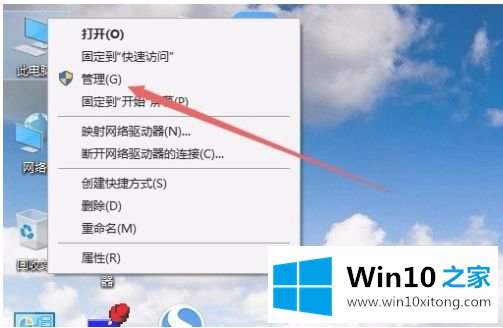
2.这时,电脑管理窗口会打开,点击窗口左侧边栏中的“磁盘管理”菜单项。在右边的窗口中,可以看到每当修改“页面文件”的盘符时,都会弹出一个参数错误的提示。
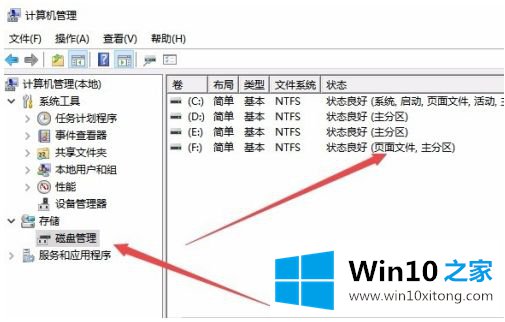
3.此时,我们可以再次右键单击该电脑图标,并在弹出菜单中选择“属性”菜单项。
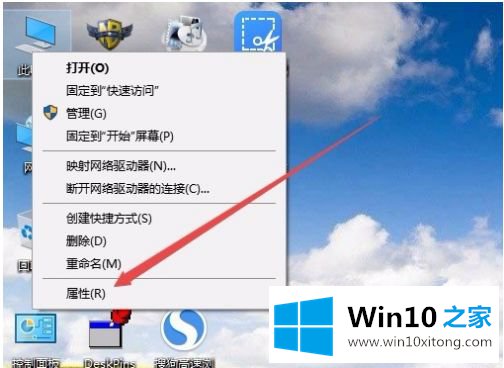
4.系统属性窗口将打开,并单击左侧边栏中的菜单项“高级系统设置”。
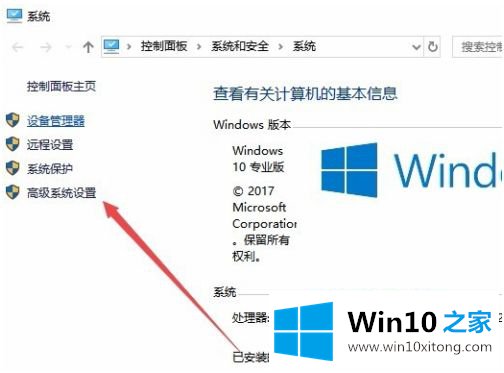
5.在打开的系统属性窗口中单击“设置”按钮。
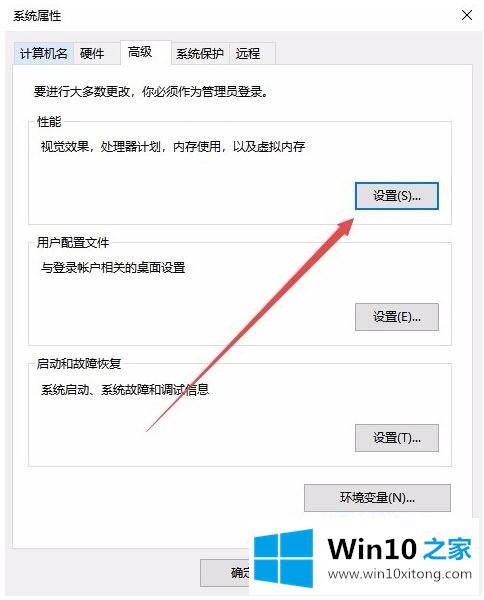
6.将弹出性能选项窗口,并单击“高级”选项卡。
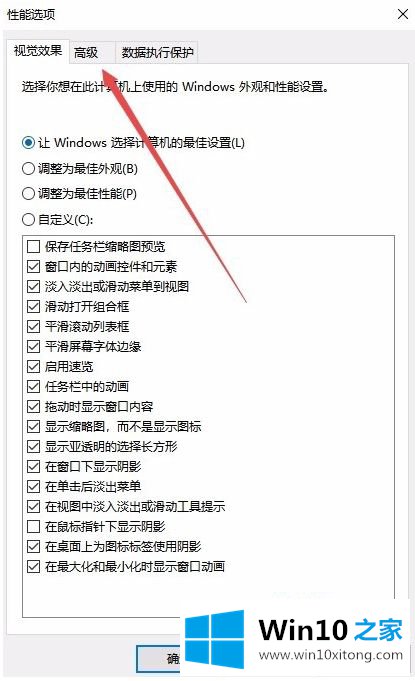
7.在打开的高级设置窗口中,单击虚拟内存设置中的“更改”按钮。
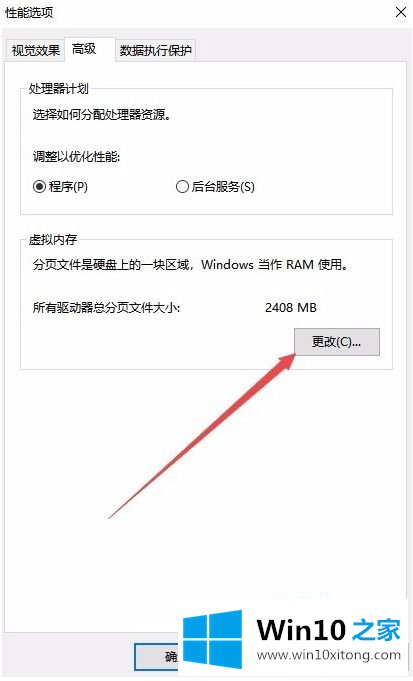
8.这时会打开虚拟内存窗口,点击不能修改的盘符,然后选择下面的“无分页文件”项,再点击“设置”按钮,最后点击“确定”按钮提示重启电脑。如果您重新启动并再次修改驱动器号,将不会出现参数错误提示。
以上是win10更改驱动器号错误的解决方案。如果有这样的现象,朋友不妨按照小串联的方法解决,希望对大家有帮助。
这样操作就可以解决win10更改不了驱动器号的问题了,如果这篇文章对你有所帮助,那么希望你继续支持本站。